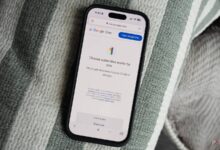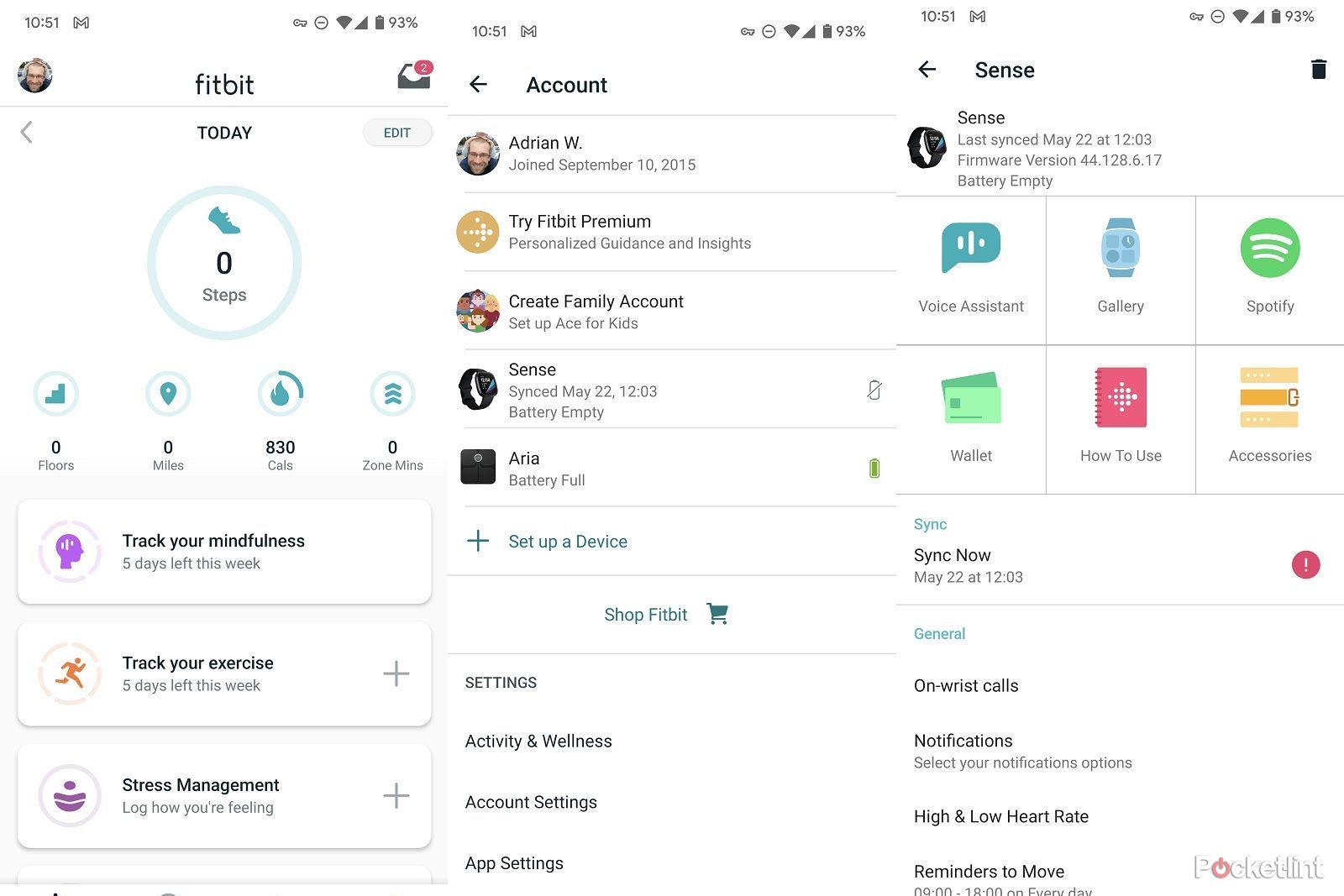نحوه تنظیم مجدد فیت بیت

خوراکی های کلیدی
- Fitbit هر دو گزینه تنظیم مجدد کارخانه و راه اندازی مجدد را برای دستگاه های خود ارائه می دهد.
- تنظیم مجدد کارخانه برای فروش یا واگذاری Fitbit شما بهترین است. قبل از شروع فرآیند از اطلاعات خود نسخه پشتیبان تهیه کنید.
- راه اندازی مجدد برای رفع مشکلات نرم افزاری مانند تاخیر در زمان پاسخ ایده آل است. مراحل خاصی را بر اساس مدل Fitbit خود دنبال کنید.
Fitbit یکی از پیشگامان ردیابی تناسب اندام بود و همچنان خود را به عنوان یکی از شرکت های نوآور در بازار ثابت می کند. با ده ها مدل مختلف برای انتخاب، یک گزینه Fitbit برای همه وجود دارد. با این حال، از آنجایی که این شرکت هر چند هفته یک بار بهروزرسانیهای نرمافزاری جدید را منتشر میکند، دستگاههایش از این سکتههای گاه به گاه مصون نیستند.
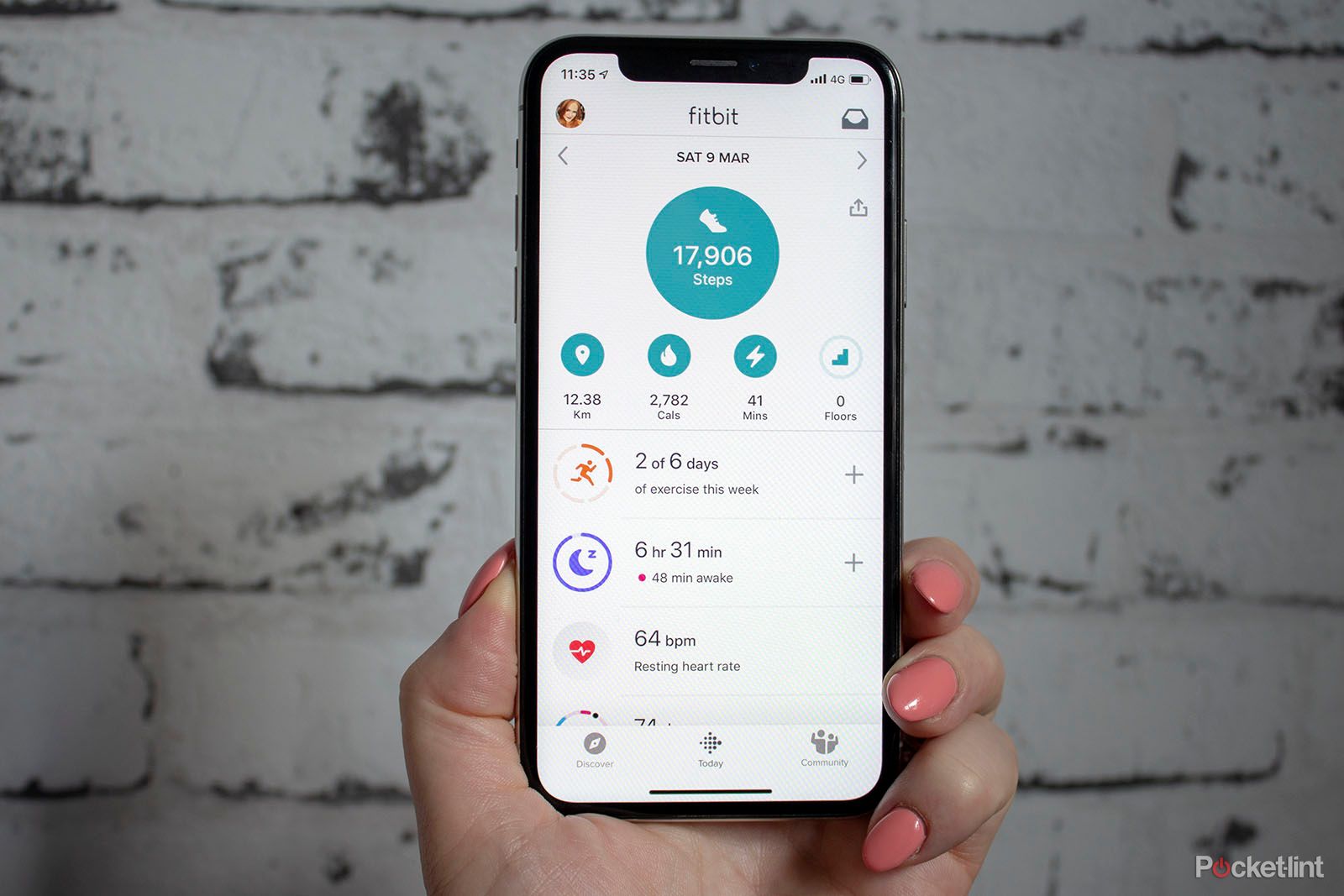
نکات و ترفندهای Fitbit: از ردیابهای Inspire، Luxe، Charge، Versa و Sense خود بیشتر دریافت کنید
یک راهنمای جامع برای تمام نکات و ترفندهای برنامه Fitbit که به شما کمک می کند حداکثر استفاده را از ردیاب تناسب اندام Fitbit خود ببرید.
اگر Fitbit شما آماده انتقال به یک مالک یا حساب جدید است، می توانید تمام داده ها را پاک کرده و با بازنشانی کارخانه از ابتدا شروع کنید. از طرف دیگر، اگر عقب مانده است، صفحه نمایش آن را روشن نمی کند یا همگام سازی نمی شود، می توانید دستگاه را بدون حذف همه داده های خود راه اندازی مجدد کنید. در زیر، نحوه بازنشانی Fitbit را به تنظیمات کارخانه و سپس به روشهای مختلف راهاندازی مجدد مدلهای مختلف Fitbit توضیح میدهیم.
 چگونه Fitbit خود را به تنظیمات کارخانه بازنشانی کنیم
چگونه Fitbit خود را به تنظیمات کارخانه بازنشانی کنیم
بازنشانی کارخانه ای تمام داده های فیت بیت شما را به طور کامل پاک می کند و آن را به همان حالتی که در زمان خرید آن بود برمی گرداند. این بهترین حرکت برای کسانی است که به دنبال فروش Fitbits خود یا واگذاری آن به مالک جدید هستند. به هر حال، داده های سلامتی شما شخصی است، بنابراین بیایید آن را به همین صورت حفظ کنیم.
قبل از ادامه، در نظر بگیرید پشتیبان گیری از اطلاعات شما با صادرات آن با استفاده از حساب Google یا Fitbit خود. سادهترین کار از طریق حساب Google است، زیرا میتوانید فایلهایی را که میخواهید صادر کنید انتخاب کنید و یک آرشیو قابل دانلود از همه چیز ایجاد کنید. برای بازنشانی کارخانه ای Fitbit خود، این مراحل را دنبال کنید:
- برای دسترسی به صفحه Fitbit خود را بکشید گزینه ها منو.
- ضربه زدن تنظیمات.
- انتخاب کنید در باره.
- به پایین اسکرول کنید و ضربه بزنید تنظیم مجدد کارخانه یا پاک کردن اطلاعات کاربر.
- برای تأیید بازنشانی کارخانه، اعلانهای روی صفحه را دنبال کنید.
- ضربه زدن تایید.
Fitbit از اینجا به فرآیند بازنشانی کارخانه ادامه خواهد داد. پس از اتمام، می توانید آن را با یک تلفن جدید همگام کنید. اگر گزینه اتصال آن به دستگاه جدید را نمی بینید، احتمالاً به این دلیل است که تلفن اصلی هنوز از طریق بلوتوث متصل است. در iOS، نحوه حذف یک دستگاه بلوتوث به این صورت است:
- باز کن تنظیمات برنامه
- انتخاب کنید بلوتوث.
- روی آبی ضربه بزنید “مننماد «کنار دستگاه Fitbit که میخواهید اتصال را قطع کنید.
- ضربه زدن این دستگاه را فراموش کنید.
در اندروید:
- انگشت خود را از بالای صفحه گوشی خود به پایین بکشید.
- لمس کنید و نگه دارید بلوتوث.
- ضربه زدن قطع شدن.
اگر گزینه اتصال آن به دستگاه جدید را نمی بینید، احتمالاً به این دلیل است که تلفن اصلی هنوز از طریق بلوتوث متصل است.
چگونه یک دستگاه را از برنامه Fitbit حذف کنیم
اگر Fitbit خود را به مالک جدیدی میدهید، باید مطمئن شوید که دیگر با تلفن شما همگامسازی نمیشود. این برای جلوگیری از مسدود کردن مالک جدید از همگام سازی Fitbit با حساب خود است. اما حتی اگر قصد دارید حساب کاربری خود را دوباره همگام سازی کنید، باز هم ایده خوبی است که از ابتدا شروع کنید. برای لغو همگام سازی Fitbit، این مراحل را دنبال کنید:
- باز کن فیت بیت برنامه روی گوشی شما
- روی خود ضربه بزنید مشخصات نماد سمت چپ بالا
- دستگاه خود را در لیست پیدا کنید.
- روی ضربه بزنید صندوقچه نماد آن را حذف کنید.
چگونه Fitbit خود را “نرم” راه اندازی مجدد کنید
اگر میخواهید به استفاده از Fitbit خود ادامه دهید، اما احساس میکنید که بازنشانی کارخانهای لازم نیست، میتوانید Fitbit خود را بدون پاک کردن کامل بازنشانی کنید. این بهترین حرکت برای کسانی است که با مشکلاتی در نرم افزار دستگاه خود مواجه هستند، مانند زمان پاسخ آهسته، صفحه نمایش خالی، عدم اتصال بی سیم و خوانش نادرست سلامت.
قبل از هر گونه عیب یابی، مطمئن شوید که دستگاه شما شارژ شده است. اگر سعی کنید دستگاهی را بازنشانی کنید و باتری در طول این فرآیند تمام شود، ممکن است مشکلات بیشتری ایجاد کند.
با این حال، قبل از ادامه، مطمئن شوید که Fitbit شما شارژ یا شارژ شده است. حتی ممکن است متوجه شوید که مشکلاتی مانند زمان پاسخگویی در واقع به باتری کم مربوط می شود. و اگر باتری در وسط تنظیم مجدد از بین برود، می تواند روند را مختل کند و باعث مشکلات اضافی شود. بنابراین، به Fitbit خود زمان بدهید تا شارژ شود و ببینید که آیا هنوز کار می کند یا خیر.
نحوه راه اندازی مجدد Fitbit که کابل شارژ آن دارای دکمه است:
برخی از ردیابهای Fitbit دکمههایی روی کابل شارژ دارند که میتوانید برای راهاندازی مجدد آنها را فشار دهید. به عنوان مثال، Fitbit Luxe و Fitbit Charge 5 دارای این طراحی هستند.
- دکمه روی شارژر را فشار دهید سه بار در هشت ثانیه. طول هر پرس باید حدود یک ثانیه باشد.
- دیگه صبر کن 10 ثانیه.
- هنگامی که آرم Fitbit روی صفحه ظاهر شد، تا زمانی که دستگاه به طور کامل راه اندازی مجدد نشود، آن را لمس نکنید.
اگر هیچ اتفاقی نیفتاد، ممکن است لازم باشد مراحل بالا را تکرار کنید. از طرف دیگر، مدل Fitbit شما ممکن است از دکمه شارژر برای راه اندازی مجدد استفاده نکند.
نحوه راه اندازی مجدد Fitbit که دکمه پاور آن روی خود ساعت است:
اگر دکمه پاور را در کنار خود Fitbit پیدا کنید، راه اندازی مجدد آن آسان است. این مراحل را دنبال کنید:
- Fitbit خود را بردارید و فشار دهید و نگه دارید دکمه کناری بدون رها کردنش
- صبر کنید تا لوگوی Fitbit روی صفحه ظاهر شود و سپس دکمه را رها کنید.
- اگر لوگو را نمی بینید، ممکن است به این دلیل باشد که باتری Fitbit خیلی کم است. صبر کنید تا شارژ شود و سپس دوباره امتحان کنید.
نحوه راه اندازی مجدد مدل های خاص Fitbit

بهترین Fitbit: مقایسه هر ردیاب و ساعت هوشمند
از Inspire گرفته تا Luxe، اینها بهترین مدلهای Fitbit هستند که در مقایسه و رتبه بندی متخصصان قرار گرفتهاند.
نحوه راه اندازی مجدد Fitbit Versa یا Ionic
برخی از ردیاب های Fitbit دارای دکمه های اضافی هستند. با ردیاب Fitbit Versa و Fitbit Ionic، این مراحل را دنبال کنید:
- را فشار داده و نگه دارید ترک کرد و سمت راست پایین دکمه ها به مدت 10 ثانیه
- هنگامی که نشان Fitbit روی صفحه ظاهر شد، دکمه ها را رها کنید.
- اگر نشانواره را نمیبینید، Fitbit خود را وصل کرده و دوباره امتحان کنید.
نحوه راه اندازی مجدد Fitbit Sense
اگر میخواهید ساعت هوشمند Fitbit Sense را دوباره راهاندازی کنید، خوش شانس هستید. سرراست است:
- را فشار داده و نگه دارید دکمه کناری برای حداقل 10 ثانیه
- صبر کنید تا لوگوی Fitbit روی صفحه ظاهر شود و سپس دکمه را رها کنید.
- اگر لوگو را نمی بینید، ممکن است به دلیل کم بودن باتری باشد. پس صبر کنید تا شارژ شود و سپس دوباره امتحان کنید.
نحوه راه اندازی مجدد شارژ Fitbit
چه صاحب یک Fitbit Charge جدید یا یک مدل قدیمی تر باشید، مراحل راه اندازی مجدد آن اساساً یکسان است. اگر میتوانید به منوی تنظیمات در Fitbit Charge خود دسترسی پیدا کنید، میتوانید مستقیماً دستگاه را از آنجا راهاندازی مجدد کنید.
- انگشت خود را بکشید تا باز شود تنظیمات منو.
- انتخاب کنید در باره.
- ضربه زدن دستگاه را مجددا راه اندازی کنید.
همچنین می توانید Fitbit Charge را با استفاده از دکمه های آن راه اندازی مجدد کنید.
- مطمئن شوید که دستگاه به کابل شارژ وصل شده و شارژ می شود.
- را فشار داده و نگه دارید دکمه کناری برای حدود هشت ثانیه
- صبر کنید تا نماد لبخند روی صفحه ظاهر شود.
- دکمه کناری را رها کنید.
نحوه راه اندازی مجدد Fitbit Inspire
مدلهای مختلف Fitbit Inspire را میتوان با استفاده از فرآیند مشابه، از جمله مدلهای قدیمیتر و مدلهای اخیراً منتشرشده، مجدداً راهاندازی کرد.
اگر نمی توانید به منوی تنظیمات دسترسی پیدا کنید، می توانید Inspire را با استفاده از این مراحل بازنشانی کنید:
- مطمئن شوید که Fitbit Inspire شما شارژ و وصل شده است.
- را فشار داده و نگه دارید دکمه کناری (یا چندین دکمه به طور همزمان، در صورت وجود) برای حدود پنج ثانیه.
- باید ببینید که یک نماد روی صفحه ظاهر می شود و Fitbit Inspire می لرزد تا نشان دهد که فرآیند راه اندازی مجدد شروع شده است.
- دکمه ها را رها کنید.
با Fitbit Inspire 3، امکان راه اندازی مجدد دستگاه از رابط دیجیتال وجود دارد:
- انگشت خود را بکشید تا باز شود تنظیمات منو.
- ضربه زدن راه اندازی مجدد دستگاه.
نحوه راه اندازی مجدد Fitbit Ace
بسته به مدل Fitbit Ace، دکمه روی کابل شارژ یا خود دستگاه قرار خواهد گرفت. مطمئن شوید که Fitbit Ace شما به شارژر وصل شده است.
- اگر دکمه پاور روی کابل است، دکمه را فشار دهید سه بار و منتظر بمانید تا لوگوی Fitbit ظاهر شود
- اگر دکمه پاور در کنار خود دستگاه است، دکمه های Fitbit Ace را فشار داده و نگه دارید حداقل پنج ثانیه و با دیدن نماد یا لوگوی لبخند رها کنید
نحوه راه اندازی مجدد Fitbit Luxe
با Fitbit Luxe می توان دستگاه را از خود ردیاب راه اندازی مجدد کرد:
- انگشت خود را بکشید تا باز شود تنظیمات منو.
- روی ضربه بزنید راه اندازی مجدد دستگاه.
- ضربه زدن تایید.
- صبر کنید تا دوباره راه اندازی شود. باید ببینید که لوگو نشان دهنده موفقیت است.
اگر این کار نکرد، ممکن است لازم باشد از کابل استفاده کنید:
- Fitbit Luxe خود را به شارژر دیواری وصل کنید.
- را فشار دهید دکمه در انتهای صاف شارژر (نزدیک دوشاخه دیواری) سه بار در انتظار یک ثانیه بین فشار می دهد.
- صبر کنید تا آرم Fitbit ظاهر شود.
- اگر دوباره راه اندازی نشود، ممکن است باتری آن کم شده باشد. چند ساعت صبر کن، و سپس دوباره امتحان کنید